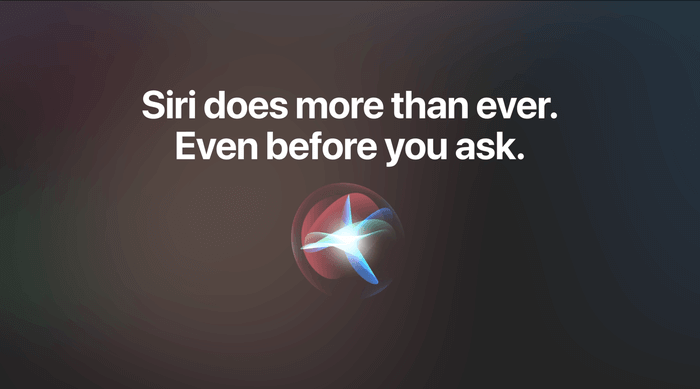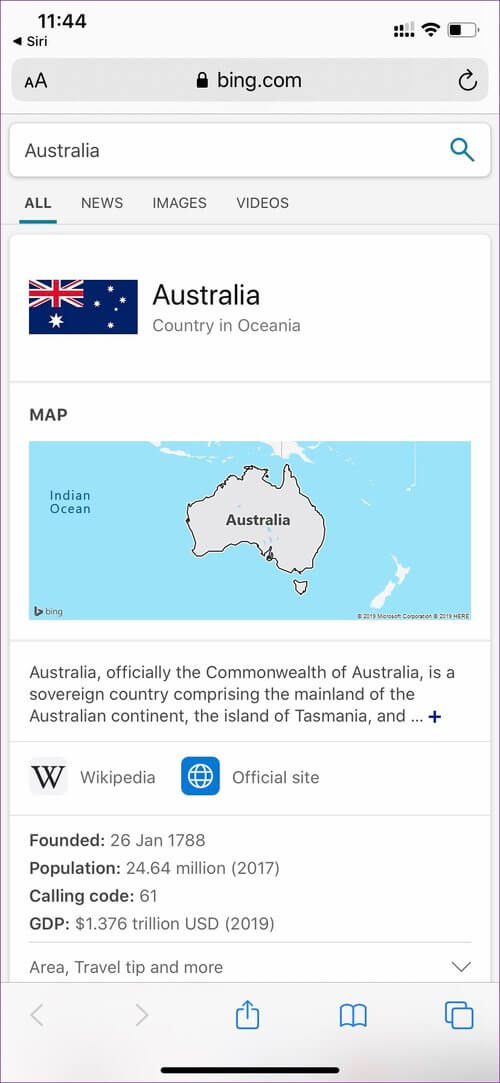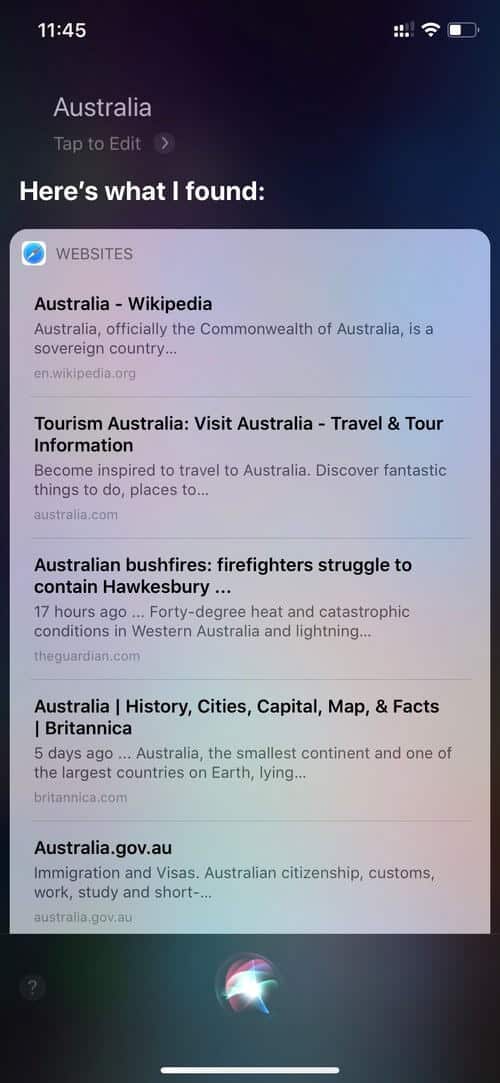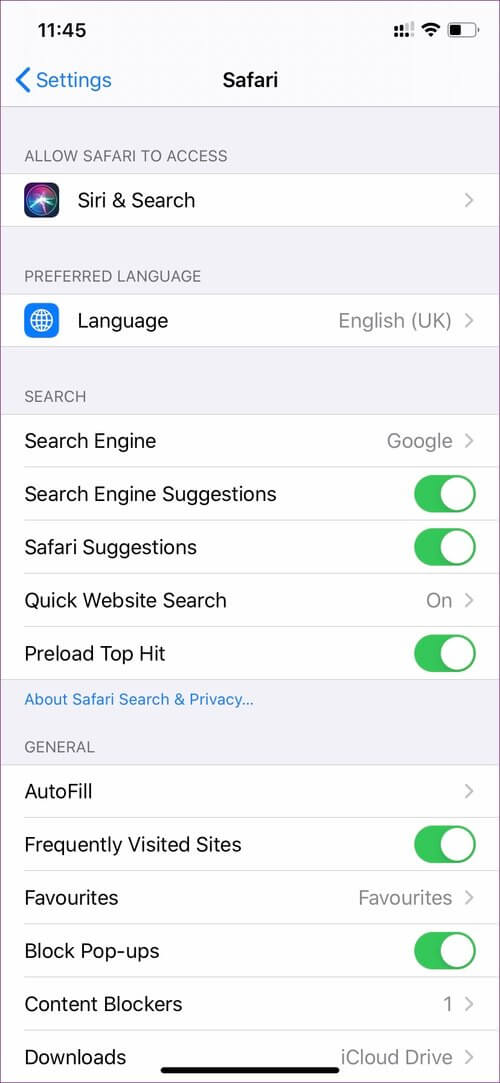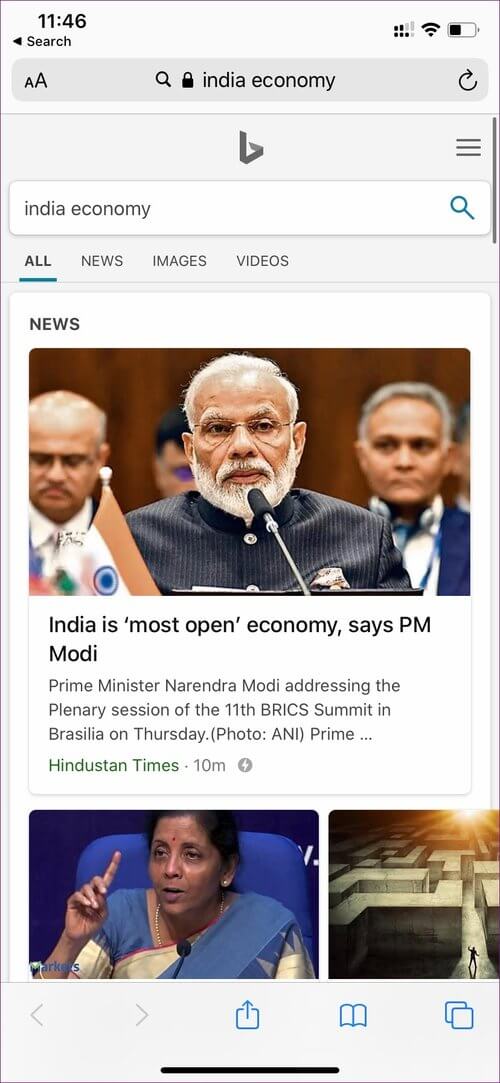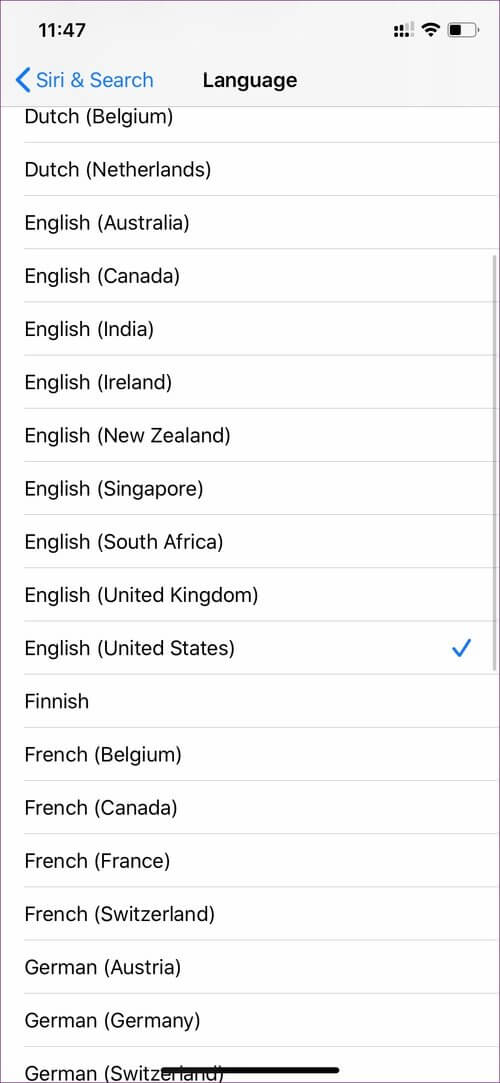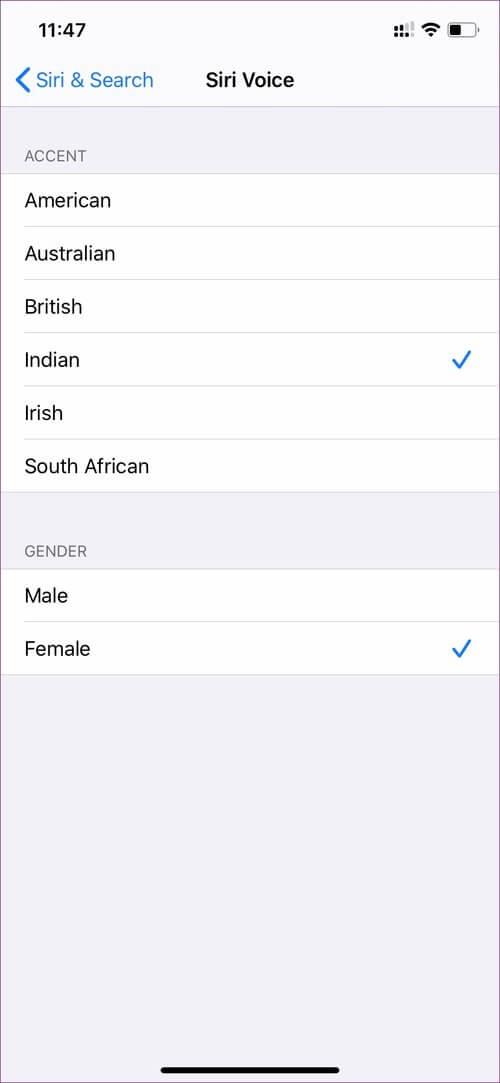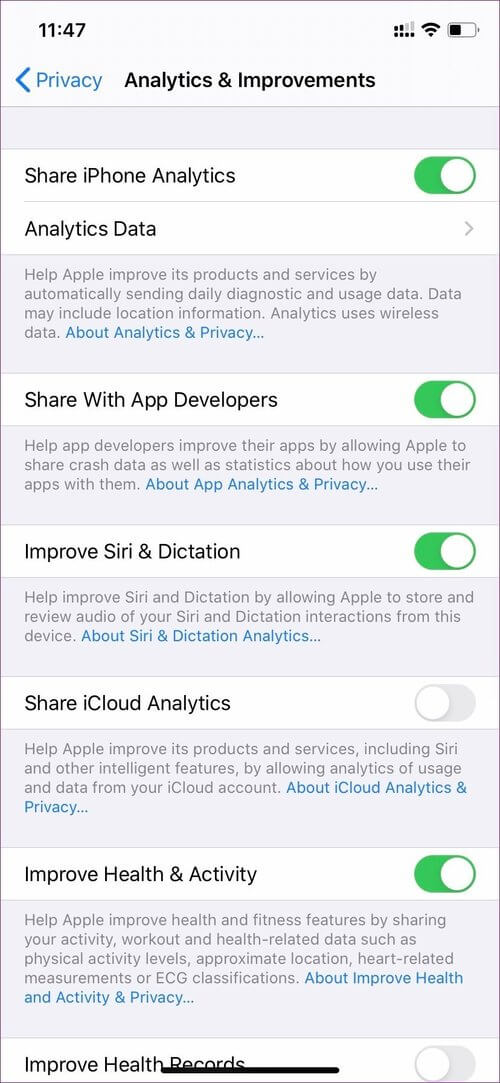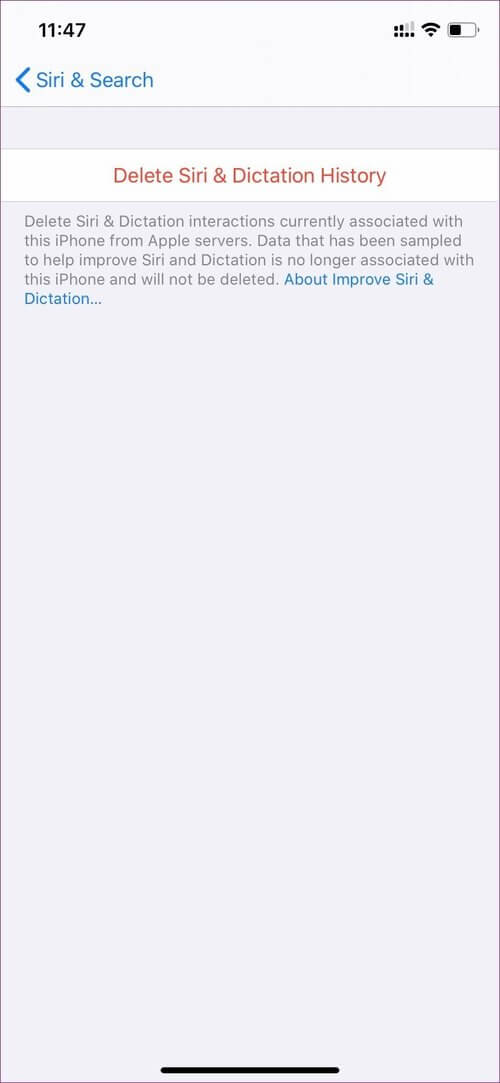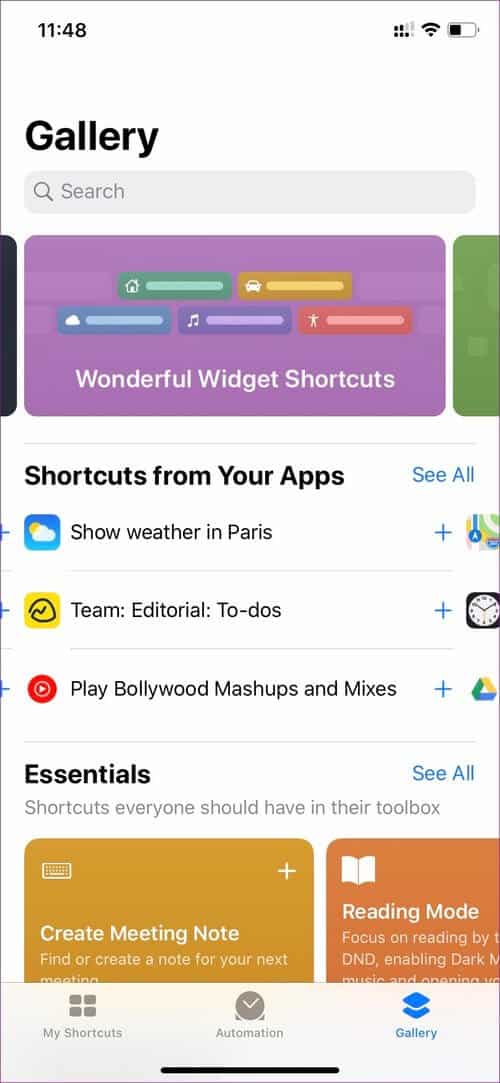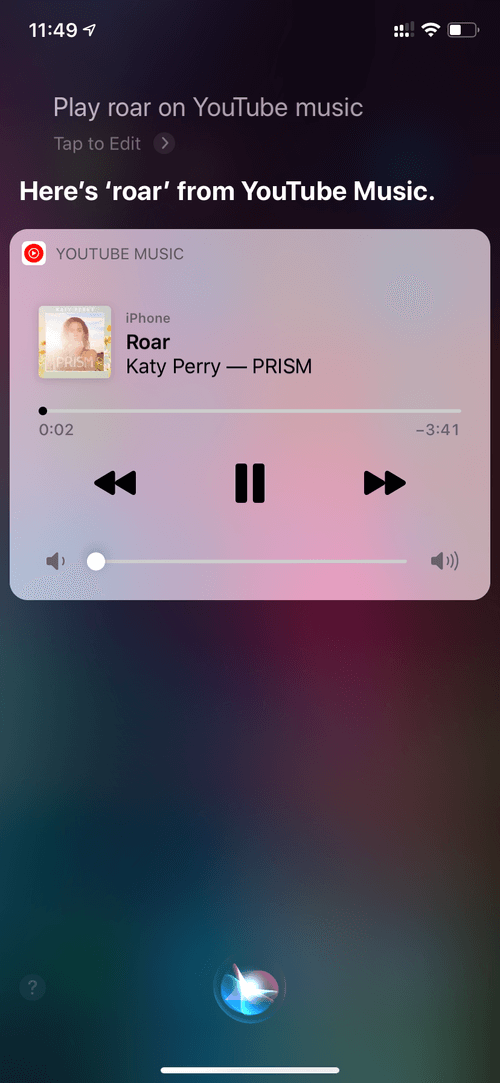Siri의 검색 엔진(및 기타 트릭)을 변경하는 방법
Apple의 디지털 비서 Siri는 2011년 iOS Experience Center에서 소개되었습니다. iOS가 반복될 때마다 Apple은 계속 변경하고 새로운 기능을 추가했습니다. 시리. 모든 노력에도 불구하고 서비스는 빠르게 Google 어시스턴트의 경쟁자가 되었습니다.
그 이유 중 하나는 Bing을 Siri의 기본 검색 엔진으로 사용하기로 한 Apple의 결정입니다. 이 회사는 2017년 거대 검색 기업과의 독점 파트너십을 통해 Google로 태도를 바꿨습니다.
이제 기본 Siri 검색, iOS(Spotlight) 검색 및 Safari 브라우저는 모두 Google에서 제공합니다. 그리고 대다수는 괜찮다고 생각하지만 일부 사람들은 프라이버시에 대해 우려하게 되었습니다. 결국 Google은 사용자 개인 정보를 존중하는 것으로 알려져 있지 않습니다.
이 게시물에서는 Bing, DuckDuckGo, Yahoo 등과 같은 다른 검색 엔진을 사용하여 Siri 쿼리를 요청하는 여러 가지 방법을 안내합니다. 이 기사에는 전문가처럼 Siri를 사용하기 위한 몇 가지 팁과 요령도 나열되어 있습니다. Siri 정보에서 수영하자
1. Siri에게 다른 엔진을 사용하여 검색하도록 요청
제목에서 알 수 있듯이 Siri에게 Bing, Yahoo 또는 DuckDuckGo를 사용하여 용어를 검색하도록 요청할 수 있습니다. 원하는 검색 엔진으로 Safari에서 결과를 엽니다.
아래 예에서는 Siri에게 Bing을 사용하여 Australia를 검색하도록 요청했습니다. Safari에서 Bing 검색 엔진의 결과를 봅니다. 마찬가지로 "DuckDuckGo search Australia"라는 문구를 검색하면 개인 정보 보호에 중점을 둔 검색 엔진에서 결과가 표시됩니다.
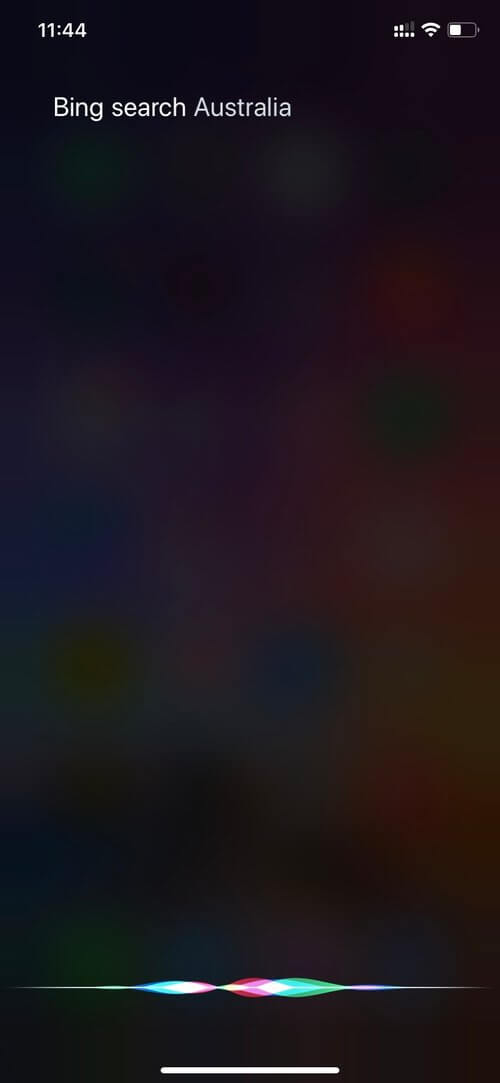
iOS의 기본 옵션이므로 몇 가지 장점이 있습니다. Google을 사용하면 매번 "Google Australia 검색"이라고 말할 필요가 없습니다. 사용자는 단어를 말하기만 하면 최종 결과가 현재 사용자 인터페이스에서 열리고 Safari 브라우저로 전환되지 않습니다.
2. 설정에서 기본 Safari 엔진 변경
저는 음성보다 문자를 선호하는 사람입니다. 나는 대부분 시끄러운 환경에 둘러싸여 있기 때문에 Siri에게 요청하는 것보다 iOS 검색 메뉴에 쿼리를 입력하는 것을 선호합니다. 앞서 언급했듯이 Safari의 기본 엔진은 Google로 설정되어 있습니다. 이를 변경하려면 다음으로 이동하십시오. 설정> 아래로 스크롤 Safari> 검색 엔진 사용 가능한 옵션 중에서 선택하십시오.
이제부터는 iOS 검색 메뉴에 검색어를 입력하고 웹 검색 옵션을 누를 때마다 선택한 검색 엔진을 사용하여 Safari에 결과가 나타납니다. 이미지에서 볼 수 있듯이 Safari 브라우저는 Bing 검색 엔진을 사용하여 모든 쿼리에 응답합니다.
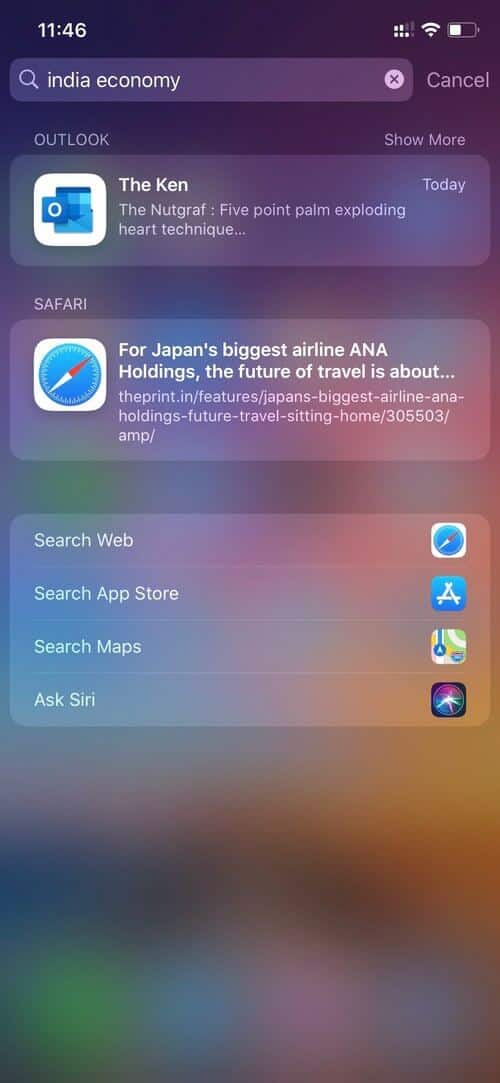
3. Siri의 음성 및 언어 변경
Siri는 다양한 언어와 음성 언어를 지원하여 사용자가 가상 비서를 편안하게 사용할 수 있도록 합니다. 기본적으로 미국 영어로 설정되어 있습니다.
설정>으로 이동하여 변경할 수 있습니다. Siri 및 검색> 지원하는 언어 أو 시리 보이스. 지원되는 언어의 긴 목록이며 모국어를 찾는 데 문제가 없을 것입니다.
من 시리 음성 -힌디어, 아일랜드어, 미국식, 영국식 등 좋아하는 음성 억양을 선택할 수 있습니다. 하나도 바꿀 수 있다 시리 목소리의 성별. 내 현재 설정은 인도 여성 시리를 위해.
4. Siri 기록 삭제
Google 어시스턴트는 모든 녹음 및 데이터를 Google 클라우드에 업로드합니다. Siri의 경우 대부분의 AI 기능이 장치에서 수행되며 작은 데이터 샘플이 Apple 서버와 공유됩니다.
올해 초 Apple은 비서의 신뢰성과 정확성을 개선하기 위해 Siri 녹음의 일부를 듣기 위해 계약자를 고용한 것으로 나타났습니다. 사용자들은 애플이 애초에 이를 명확하게 밝히지 않은 것에 대해 비판했습니다.
보고서에 이어 Apple은 iOS 13.2를 통해 보다 투명한 접근 방식을 발표했습니다. 최신 업데이트를 통해 사용자는 이제 데이터 수집을 거부하고 Siri의 전체 기록을 삭제할 수도 있습니다.
당신은 갈 수 있습니다 설정> 은둔> 해석학 및 개선 그리고 떨어져 고용 개량 시리 & 받아쓰기 목록에서. 이제부터 Apple은 서버에 데이터를 공유하지 않습니다.
Siri 기록을 삭제하려면 설정 > Siri 및 검색 > Siri 및 받아쓰기 기록으로 이동하여 데이터를 지웁니다.
5. Siri 바로 가기 탐색
iOS 12에서 Apple은 Siri Shortcuts라는 새로운 자동화 도구를 발표했습니다. 이 앱은 iOS 12의 기본 앱이 아닙니다. iOS 13의 도입으로 이제 모든 iPhone에 Siri 단축어가 내장되어 있습니다.
이 서비스는 IFTTT(If This Then)와 유사합니다. 아이디어는 특정 문구를 설정할 수 있고 Siri가 이를 기반으로 수행한다는 것입니다. 내가 사용하는 방법은 다음과 같습니다.
"내 기사"라고 말하면 Safari에서 내 Guiding Tech 프로필 페이지가 열리도록 Siri를 설정했습니다. 내가 사무실 알람을 외치면 Siri가 나를 깨우기 위해 자동으로 XNUMX개의 아침 알람을 설정합니다.
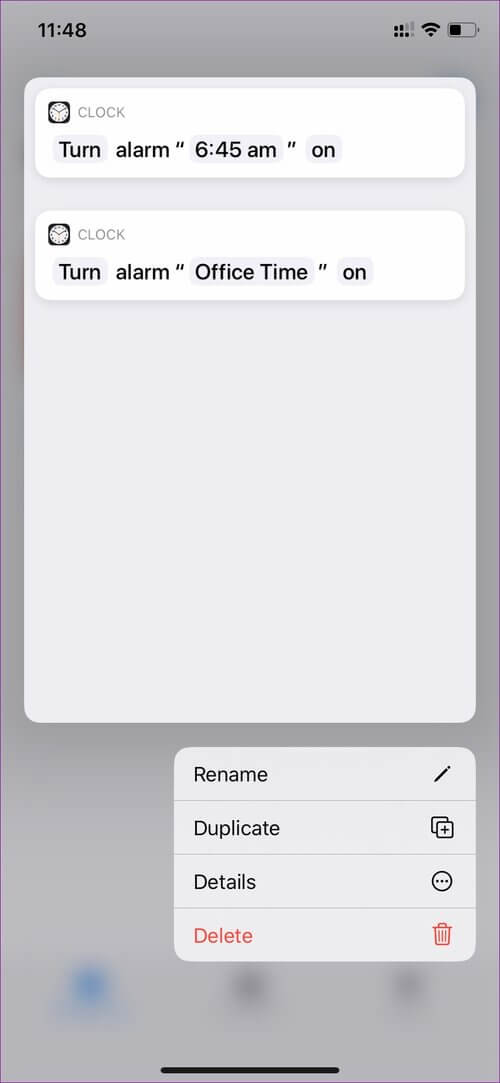
설정하기 어려운 경우 타사 앱에서 Siri 바로 가기 옵션을 찾으십시오.
예를 들어 Siri에게 YouTube Music에서 노래를 재생하도록 요청할 수 있습니다(Spotify에서도 작동함). BookMyShow(영화 티켓 예매 앱)에서 Siri에게 영화 이름을 말하면 디지털 티켓으로 예매 세부 정보가 열립니다.
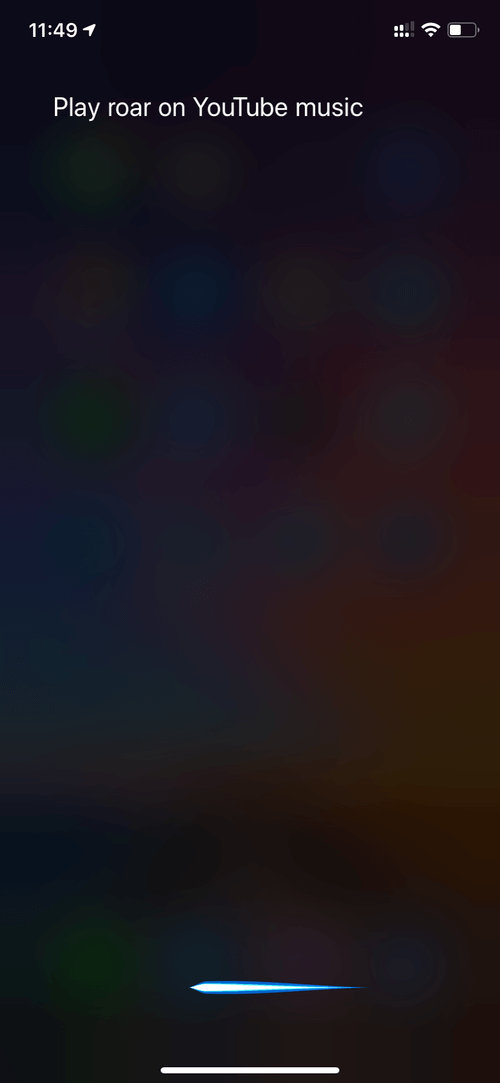
더 자세히 알아보려면 Siri 바로 가기 전용 사이트를 방문하는 것이 좋습니다. 다른 iOS 사용자가 Siri 바로 가기 기능을 탐색하는 방법을 볼 수 있습니다.
Siri를 최대한 활용하기
위 목록에서 볼 수 있듯이 Apple은 iPhone에 Siri를 통합하여 다른 경로를 택했습니다. 이 회사는 Siri를 사용자 지정하고 최종 사용자 경험을 개선할 수 있는 충분한 사용자 지정 옵션을 제공합니다.
현재 개인 정보 보호와 자동화 사이의 완벽한 균형을 유지하십시오. Apple이 향후 iOS 업그레이드를 어떻게 진행하는지 보는 것은 흥미로울 것입니다.